필자는 예전에 10대~20대까지 "네이버 블로그"를 운영했었다.
당시엔 꽤나 조회수나 방문자수도 많았지만, 지극히 개인적인 블로그였기에 파워블로거도 아니었고, 수익이 전혀 나지 않는 나만의 공간이었다.
블로그를 접었을 때쯤엔 파워블로거들이 블로그를 통해 마케팅을 하여 돈을 벌 수 있는 구조로 바뀌었었고, 난 당시 본업이 있어 수익형 블로그에 대해 관심이 전혀 없었기에 한동안 잊고 살았다가 최근에 "티스토리"를 하면서 수익형 블로그를 한번 해봐야겠다는 생각이 들어 시작하게 되었다.
왜 네이버가 아니고 티스토리냐?
이유는 간단하다. 네이버는 너무 많은 블로그가 있고(물론 티스토리에도 많은 블로그가 있겠지만...), 새로운 곳에서 정착하고 싶은 모험 심리였다.
그래서 블로그에 글 두 개를 쓰고(데이터 라벨링), 수익형 블로그를 어떻게 만들까 생각하던 중
"티스토리" 관리자 설정 > "수익"에 들어가서 광고를 들어가 봤다.

해당 이미지 같은 경우에는 "티스토리" 블로그 개설일이 "30일"이 지나야 하고, 3개월 내 공개 발행글이 "20개" 이상이어야 적용이 되기 때문에 아직 새내기인 나는 이 수익이 적용되지 않았다.
그래서 아래를 확인해 보니...

총 4가지의 광고가 있었고, 하나하나 클릭을 해봤다.

kakaoAdFit 같은 경우에는 블로그 개설일 30일 이상, 3개월 내 공개 발행글 20개 이상이어야 적용 가능했기에 현재로서는 광고를 할 수 없었다.
그다음 Google AdSense를 클릭해 보았더니, 구글 계정을 로그인하여 Google AdSense에 회원가입 한 다음, 내 블로그인 "티스토리" 주소를 연동하여 광고가 가능했다.

그다음 광고가 노출을 될 수 있도록 광고 설정을 해주었다.

뭔지 잘 몰라서 전체 자동광고 ON으로 설정해 놓고, 여러 곳에 노출되게끔 해놨다.
미리 보기를 통해 어떤 식으로 광고가 노출되는지도 확인 가능하며, 확인 후에 변경사항 저장을 누르면 모든 설정이 완료된다. (너무 쉽다!)
>>참고로 애드센스는 승인이 나야 광고가 진행되기 때문에 지금 심사를 기다리고 있다. 승인이 나면 광고 O
세 번째로 Dable을 클릭해 보았다.
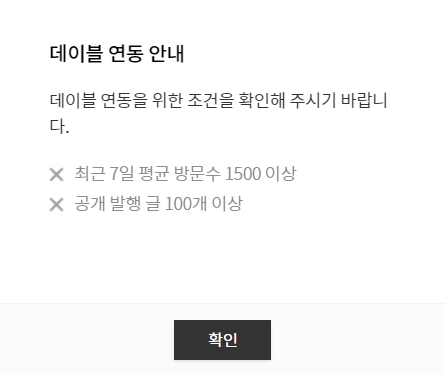
?!?! 이 광고는 프로 블로거를 위한 광고인 거 같았다... 넘어가자...
마지막 Tenping을 클릭해 보았다.
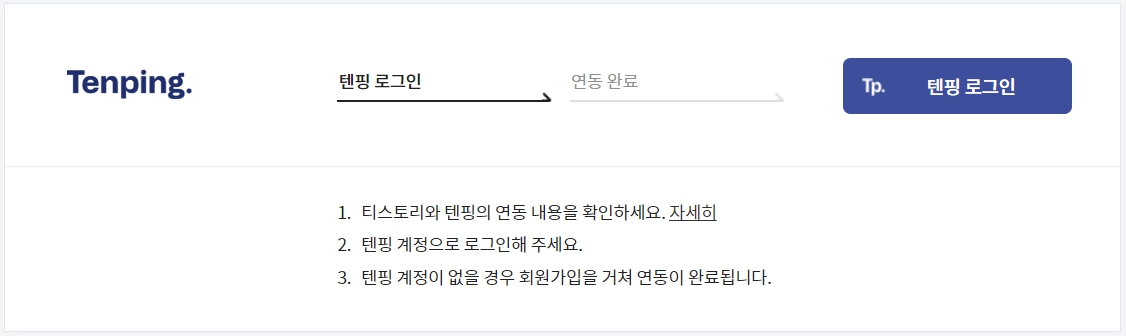
Google AdSense처럼 Tenping도 회원가입 및 연동이 필요하기에 텐핑 로그인에 들어가 회원가입을 진행하였는데,
여기는 아이디가 내 핸드폰번호라 간편해서 좋았다.
Tenping도 Google AdSense처럼 블로그 관리 수익 내에 텐핑 관리 > 수익 > 광고 설정창이 동일했으며,
광고 설정도 Google AdSense와 동일하게 적용했다.

음... 근데 뭔가 지저분해 보이는 건 기분 탓인가...?
Google AdSense 랑 Tenping 광고 위치를 동일하게 적용해 놨는데(전부 다 노출되게끔), 어떻게 보이는지는 티린이라 잘 모르겠다. 일단 설정은 오늘 여기까지! 광고 설정은 블로그를 운영하면서 차차 바꿔봐야겠다.
'블로그 이야기' 카테고리의 다른 글
| (애드핏)블로그 광고 설정 방법 및 승인 방법이야기 (0) | 2023.08.09 |
|---|---|
| (구글 애드센스)애드센스 광고 심사 결과이야기2 (0) | 2023.08.04 |
| (만개 파트너스)가입 방법 및 소개 이야기 (0) | 2023.07.27 |
| (구글 애드센스)애드센스 광고 심사 결과이야기 (0) | 2023.07.19 |
| (구글)블로그 광고 애드센스 이야기 (0) | 2023.07.02 |



